如何隐藏WPS表格的不同信息
电子表格在各行业的自动化管理中发挥着极为重要的作用,出于保密或其他需要,有时我们需要隐藏起电子表格中的某些信息。那么如何隐藏不同信息呢?您且听我道来:
一、隐藏电子表格中的“0”值
运行WPS表格2009,打开一个工作表,在输入学生成绩时,缺考同学的成绩均被视为“0”(如图1),
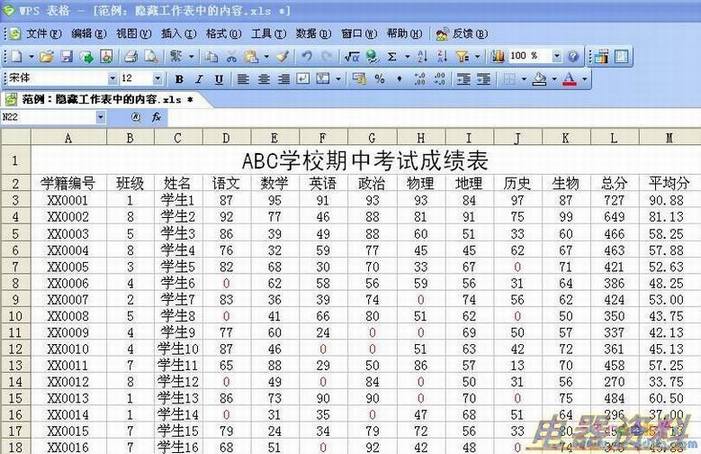
但这与实际情况不符,我们想要隐藏表格中的“0”值,只需用单击“工具”菜单下的“选项”命令,在弹出的“选项”对话框中单击上部的“视图”标签后,对取消“零值”复选框的勾选(如图2)即可。
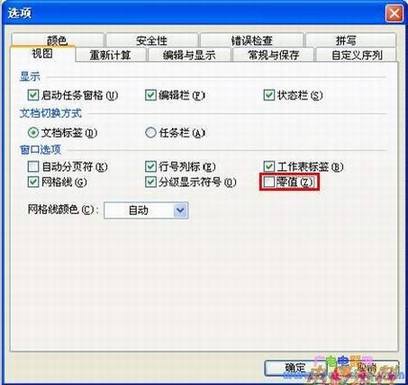
二、隐藏电子表格中的公式
有些用户的制作的电子表格中包含有较为重要的公式,为了保护自己的智力成果,防止因他人私自改动而发生意外,需要隐藏起电子表格中的公式。方法如下:
拖动鼠标选中包含公式的单元格(如图3)后,
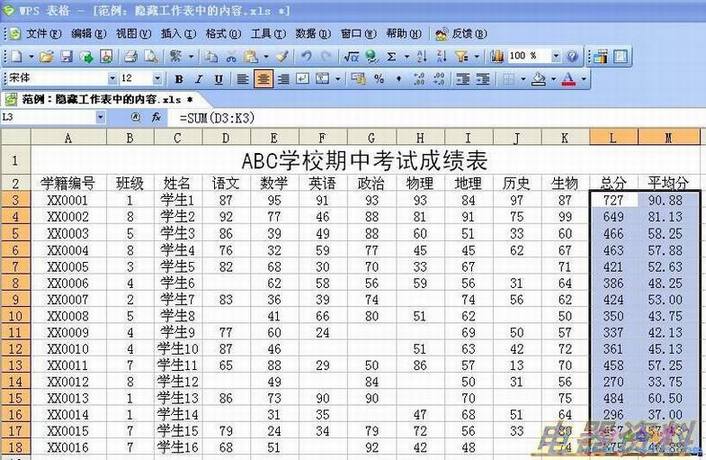
单击鼠标右键,在弹出菜单中单击“设置单元格格式”命令,在弹出的“设置单元格格式”对话框中,单击顶部的“保护”标签后,取消系统默认的“锁定”复选框,勾选“隐藏”复选框(如图4);

依次单击“工具”菜单下的“保护→保护工作表”命令(如图5),
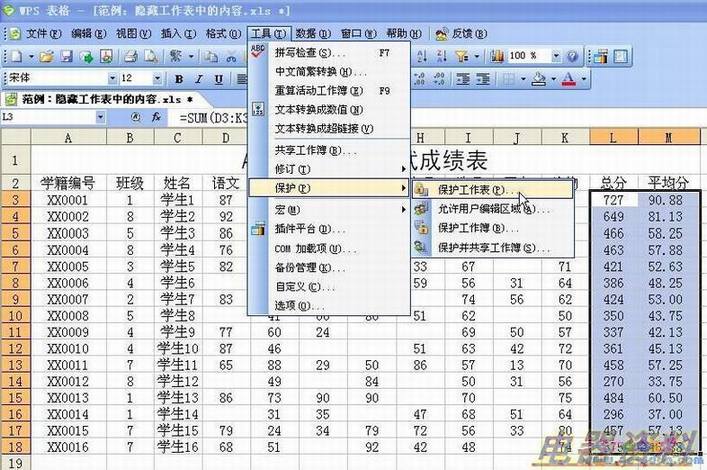
在弹出的“保护工作表”对话框中勾选“选定锁定单元格”和“选定未锁定单元格”两个复选框后输入密码(如图6),
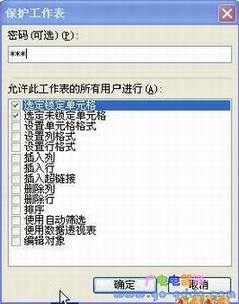
单击“确定”按钮后按照片系统提示重新输入一遍密码即可。
三、隐藏电子表格中的全部内容
如果需要隐藏电子表格的全部内容,可以通过以下方法:
拖动鼠标选中存放信息的所有单元格后,单击鼠标右键,在弹出菜单中单击“设置单元格格式”命令,在弹出的“设置单元格格式”对话框中,先单击顶部的“数字”标签,再单击“分类”标签下的“自定义”选项,在右侧“类型”标签下的文本框中输入“;;;”后,单击“确定”按钮(如图7)关闭对话框即可。
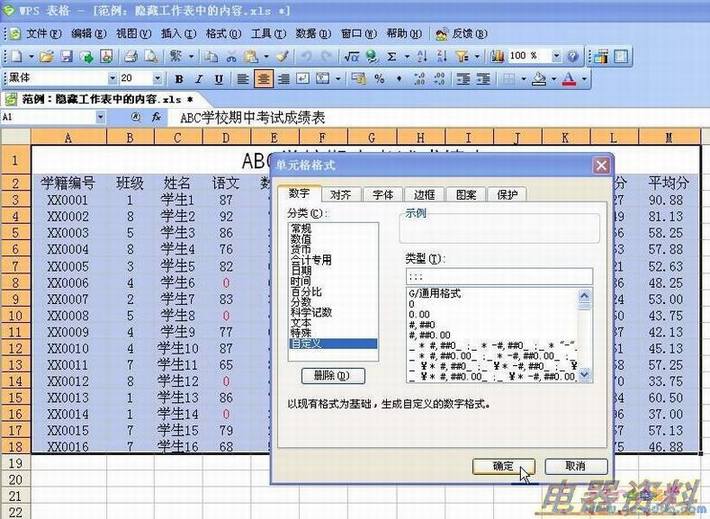
各位朋友,不妨一试.
范例:隐藏工作表中的内容.xls
视频教程下载地址:
//bbs.wps.cn/thread-21848419-1-1.html
- 上一篇:如何设置VBE选项
- 下一篇:为WPS表格ET设置图片背景